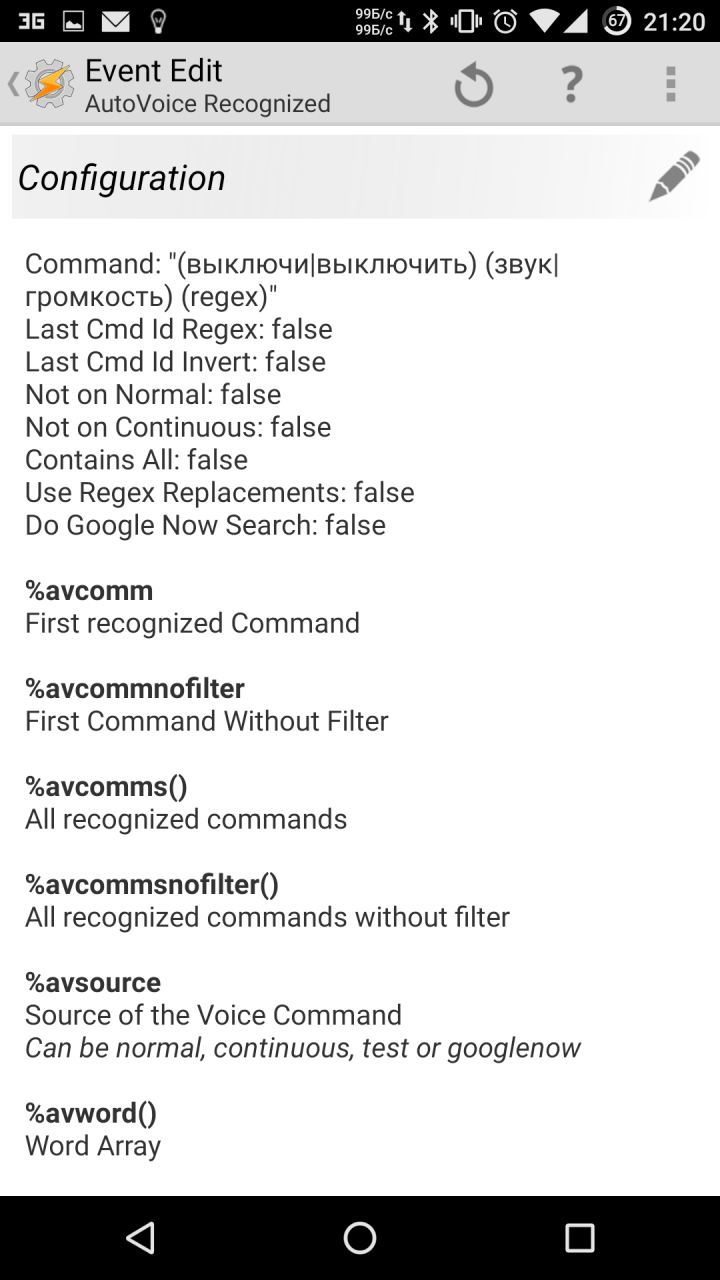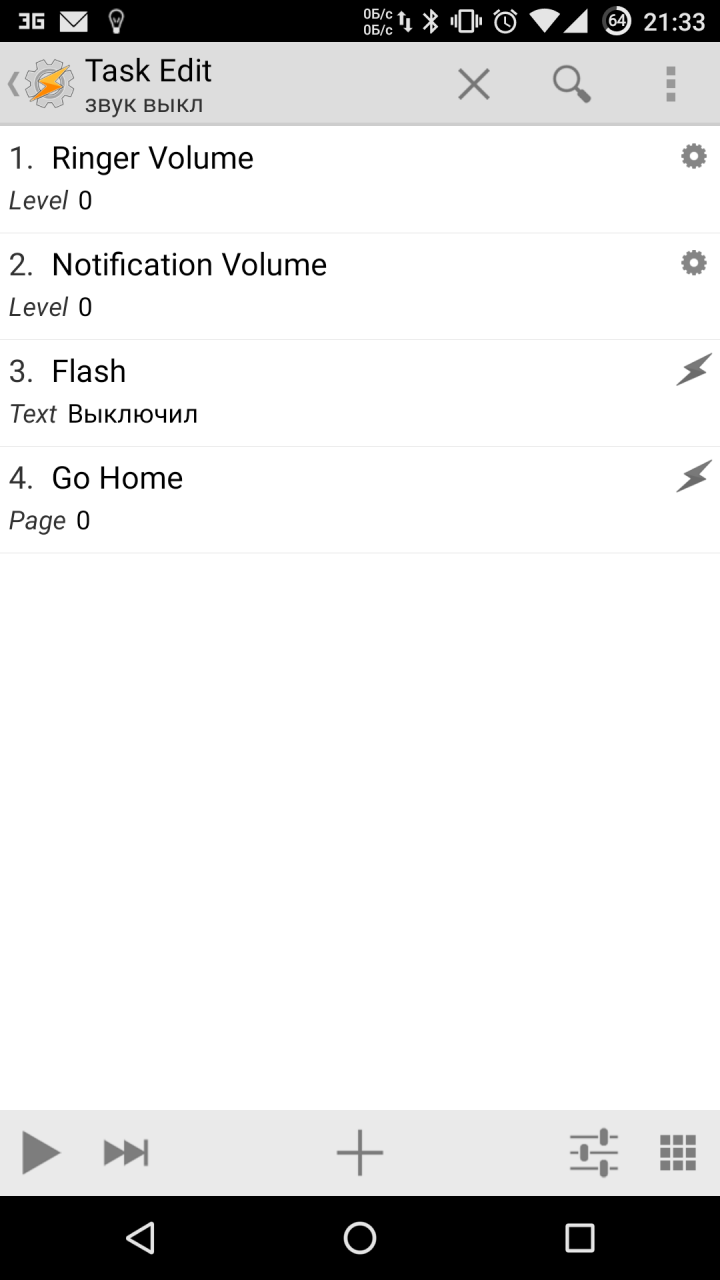Φωνητικη κληση. Φωνητικός έλεγχος android, πλήρης οδηγός
Η Google Corporation ξεκίνησε τη δραστηριότητά της ως μηχανή αναζήτησης και συνεχίστηκε αυτή τη στιγμήΗ αναζήτηση πληροφοριών χρησιμοποιώντας κινητές συσκευές παραμένει μια από τις κύριες κατευθύνσεις ανάπτυξης. Με κάθε ενημέρωση του συστήματος τηλεφώνου / tablet, Google PlayΥπηρεσίες και μεμονωμένα προγράμματαΥπάρχουν όλο και περισσότερες νέες λειτουργίες που έχουν σχεδιαστεί για να διευκολύνουν τη ζωή του χρήστη. Σε αυτό το άρθρο, θα μιλήσω για τις πιο χρήσιμες φωνητικές εντολές, με βάση τα συμφραζόμενα Αναζήτηση τώραστο Tap και επίσης να σας δείξει πώς να ρυθμίσετε το τηλέφωνό σας ώστε να εκτελεί οποιεσδήποτε φωνητικές εντολές, συμπεριλαμβανομένου του Tasker. Εξάλλου, αυτό ακριβώς ονειρευτήκαμε, διαβάζοντας τα έργα συγγραφέων επιστημονικής φαντασίας στην παιδική ηλικία.
Παραδοσιακά, όλες οι τελευταίες εξελίξεις από την «εταιρεία καλών» εφαρμόζονται σε συσκευές της σειράς Nexus. Έτσι ήταν με φωνητικό έλεγχο, και με Google τώρα, ένα σύστημα παροχής πληροφοριών με τη μορφή ενός συνόλου καρτών. Πίσω από το Google Now, απλό αναζήτηση Googleκαι η φωνητική αναζήτηση απαντάται από μία εφαρμογή, δηλαδή το Google. Περιλαμβάνεται στο πακέτο τυπικές εφαρμογέςαπό την Google και διατίθεται σε οποιοδήποτε πιστοποιημένο smartphone Android.
Προηγουμένως, ο φωνητικός έλεγχος ενεργοποιήθηκε μόνο όταν κάνατε κλικ στο εικονίδιο μικροφώνου ενώ ανοιχτό πρόγραμμααναζήτηση (ή widgets στην επιφάνεια εργασίας). Στη συνέχεια ήρθε η εκκίνηση του Google Start, η οποία κατέστησε δυνατή την εκτέλεση φωνητικών εντολών απευθείας από την επιφάνεια εργασίας (χρησιμοποιώντας τη φράση "Ok, Google"). Ξεκινώντας με το Android 4.4, η ίδια λειτουργία έχει γίνει διαθέσιμη και σε άλλους εκκινητές, αλλά μόνο εάν το πρόγραμμα εκκίνησης υποστηρίζει ρητά αυτήν τη δυνατότητα (το κάνουν σχεδόν όλοι οι δημοφιλείς εκκινητές).
Υπάρχουν επίσης πολλά smartphone με προηγμένη λειτουργία φωνητικού ελέγχου που ενεργοποιείται ακόμη και αν η οθόνη του smartphone είναι απενεργοποιημένη. Για παράδειγμα, το MOTO X περιέχει έναν ξεχωριστό, πολύ χαμηλής ισχύος επεξεργαστή που δεν κάνει παρά μόνο Ιστορικόακούει όλους τους γύρω ήχους για το θέμα βασική φράση.
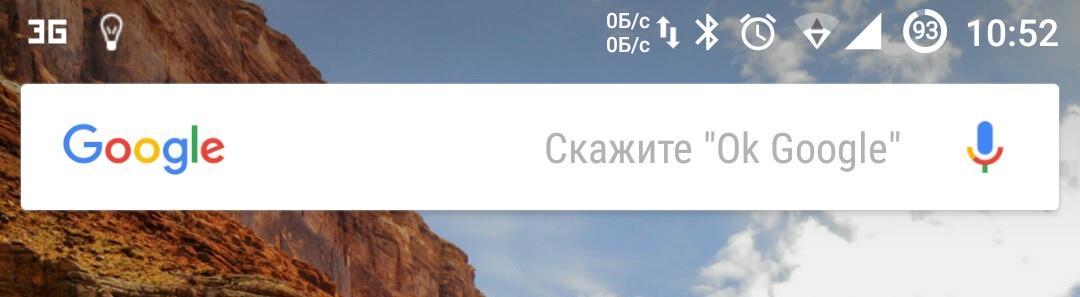
Γραφικό στοιχείο αναζήτησης επιφάνειας εργασίας
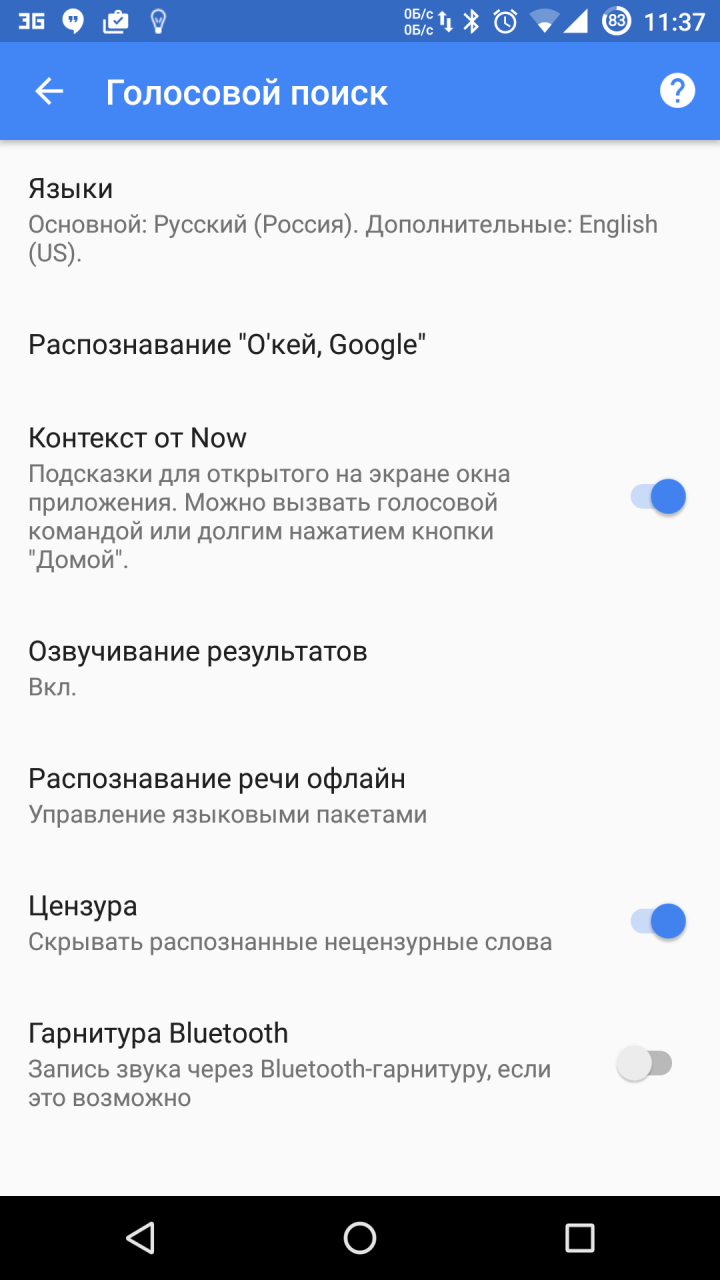
Φωνητικός έλεγχος
Η απλή αναζήτηση πληροφοριών είναι, φυσικά, η μεγαλύτερη κύρια λειτουργία Google τώρα. Επιπλέον, είναι αρκετά έξυπνος για να κατανοήσει το πλαίσιο, πράγμα που σημαίνει ότι οι εντολές μπορούν να συνδυαστούν σε αλυσίδες. Για παράδειγμα, αν πείτε: "Ok Google, ποιος είναι ο πρόεδρος της Νικαράγουας;", τότε η αναζήτηση θα επιστρέψει την απάντηση "Daniel Ortega". Και αν ρωτήσετε περαιτέρω "Πόσο χρονών είναι;", τότε η απάντηση θα είναι "Εβδομήντα χρόνια". Το Google Now κατανοεί πολλές εντολές, θα δώσω δέκα από τις πιο χρήσιμες.
- Χάρτες και πλοήγηση- "Πάμε / πλοήγηση # όνομα δρόμους # αριθμόςστο σπίτι". Εκκινεί τους Χάρτες Google σε λειτουργία πλοήγησης στην καθορισμένη διεύθυνση. Μπορείτε επίσης να καθορίσετε μια πόλη, κατάστημα, οργανισμό και ούτω καθεξής.
- Αριθμομηχανή- "δεκατρία τοις εκατό των πέντε χιλιάδων." Θα δώσει μια απάντηση και μια φόρμα αριθμομηχανής στο πλαίσιο αναζήτησης. Η φωνή μπορεί να υπαγορεύει προσθήκη, αφαίρεση, πολλαπλασιασμό, διαίρεση, ρίζα ενός αριθμού. Μπορείτε επίσης να μεταφράσετε μετρήσεις βάρους, μήκους και πολλά άλλα.
- Αποστολή SMS / μηνυμάτων- "γράψτε SMS Oleg το κείμενο που οδηγώ, θα σας καλέσω αργότερα." Μπορείτε επίσης να στείλετε μηνύματα μέσω WhatsApp, Viber και πολλών άλλων δημοφιλών άμεσων μηνυμάτων. Σύμφωνα με ένα απλοποιημένο σχήμα, μπορείτε να υπαγορεύσετε το "message # program # contact # text". Για παράδειγμα: " μήνυμα whatsapp Oleg, οδηγώ. " Μετά από αυτό, μπορείτε επίσης να επιβεβαιώσετε την αποστολή με φωνή με την εντολή "αποστολή".
- Κλήση αριθμού- "να καλέσω τη μαμά". Μπορείτε επίσης να υπαγορεύσετε έναν αυθαίρετο αριθμό που δεν περιλαμβάνεται στο βιβλίο διευθύνσεων. Με την εντολή "κλήση αδελφός / αδελφός", μπορείτε να καθορίσετε τον αριθμό από τις επαφές (εάν έχει γραφτεί διαφορετικά), και την επόμενη φορά που θα πραγματοποιηθεί αυτόματα η κλήση.
- Υπενθυμίσεις και ξυπνητήρια- "ξυπνήστε με το Σάββατο στις οκτώ το πρωί" ή "υπενθύμιση να σβήσω τη σόμπα σε δέκα λεπτά." Μπορείτε επίσης να προσθέσετε συμβάντα στο ημερολόγιό σας Google. Οι εκδηλώσεις μπορούν να συνδεθούν όχι μόνο με το χρόνο, αλλά και με τον τόπο. Εάν προσθέσετε "υπενθύμιση για εκτύπωση του κειμένου στην εργασία", τότε όταν είναι ενεργοποιημένη η γεωγραφική τοποθεσία και η καθορισμένη διεύθυνση εργασίας (τοποθεσία στον χάρτη), θα εμφανιστεί αυτόματα μια υπενθύμιση στο τηλέφωνο. Το κανονικό χρονόμετρο που είναι ενσωματωμένο στην εφαρμογή Ρολόι είναι εξίσου εύκολο να ξεκινήσει.
- Μαντέψτε τη μελωδία- "τι είναι αυτό το τραγούδι." Ξεκινά την αναγνώριση της αναπαραγωγής μουσικής.
- Μουσικο βιντεο- "ακούστε (μουσική) # ομάδα # τραγούδι". Θα αναπαράγει την καθορισμένη μουσική στη Μουσική Play ή ένα κλιπ στο YouTube. Λειτουργεί καλά με ρωσικά ονόματα, αλλά επειδή ανιχνεύει αγγλικές λέξεις και ερμηνευτές, μερικές φορές παρερμηνεύονται με ρωσικά, δεν λειτουργεί πάντα.
- Φωτογραφία / βίντεο- "τραβήξτε μια φωτογραφία / καταγράψτε ένα βίντεο". Εκκινεί την κάμερα στην επιλεγμένη λειτουργία.
- Διαχείριση ρυθμίσεων- "απενεργοποιήστε το wifi", "ενεργοποιήστε το φακό."
- Σημειώσεις- "μια σημείωση για τον εαυτό σας τον δοκιμαστικό κωδικό πρόσβασης για την υπηρεσία ένα δύο τρία τέσσερα". Προσθέστε μια σημείωση στο Google Keep.
Τώρα στο Πατήστε
Η περιγραφή αυτής της υπηρεσίας δόθηκε ιδιαίτερη προσοχή στην παρουσίαση του Android 6.0 Marshmallow. Και παρουσιάστηκε ως ένα από τα κύρια χαρακτηριστικά νέο υλικολογισμικό... Ωστόσο, λάβαμε λίγο πολύ κανονική λειτουργικότητα στη Ρωσία μόνο τον Δεκέμβριο. Στην επίσημη μετάφραση στα Ρωσικά, ονομάζεται πλαίσιο από το Now.
Πως δουλεύει? «Όταν ξεκινάτε το περιβάλλον από το Now, η Google αναλύει ό, τι βλέπετε στην οθόνη και αναζητά πληροφορίες σύμφωνα με αυτά τα δεδομένα», είναι η επίσημη περιγραφή από τη σελίδα υποστήριξης. Στην πράξη, αυτό σημαίνει ότι αντί να επισημάνετε και να αντιγράψετε φράσεις που σας ενδιαφέρουν στην οθόνη, στη συνέχεια ανοίγοντας την αναζήτηση και επικολλήστε τη φράση, μπορείτε απλά να πατήσετε παρατεταμένα το κουμπί Αρχική σελίδα. Μετά από αυτό, η Google θα προσφέρει προτάσεις για τις λέξεις-κλειδιά που βρέθηκαν. Μπορεί να είναι εικόνες, βίντεο, μια προσφορά για άνοιγμα αυτού του μέρους σε χάρτες, ειδήσεις. Μπορεί να προσφερθεί να ανοίξει τον ιστότοπο του οργανισμού ή να κάνει μια κλήση, να ανοίξει ένα προφίλ στο Facebook ή να δει τον λογαριασμό Twitter των διασημοτήτων, να προσθέσει μια σημείωση. Εάν υπάρχουν κατάλληλες εφαρμογές στη συσκευή, αφού πατήσετε το εικονίδιο, η σελίδα θα ανοίξει αμέσως μέσα στην εφαρμογή. Όταν ακούτε μουσική από διαφορετικές εφαρμογέςΜπορείτε να ζητήσετε λεπτομερείς πληροφορίες για καλλιτέχνες, άλμπουμ, βίντεο YouTube και πολλά άλλα με ένα κλικ.
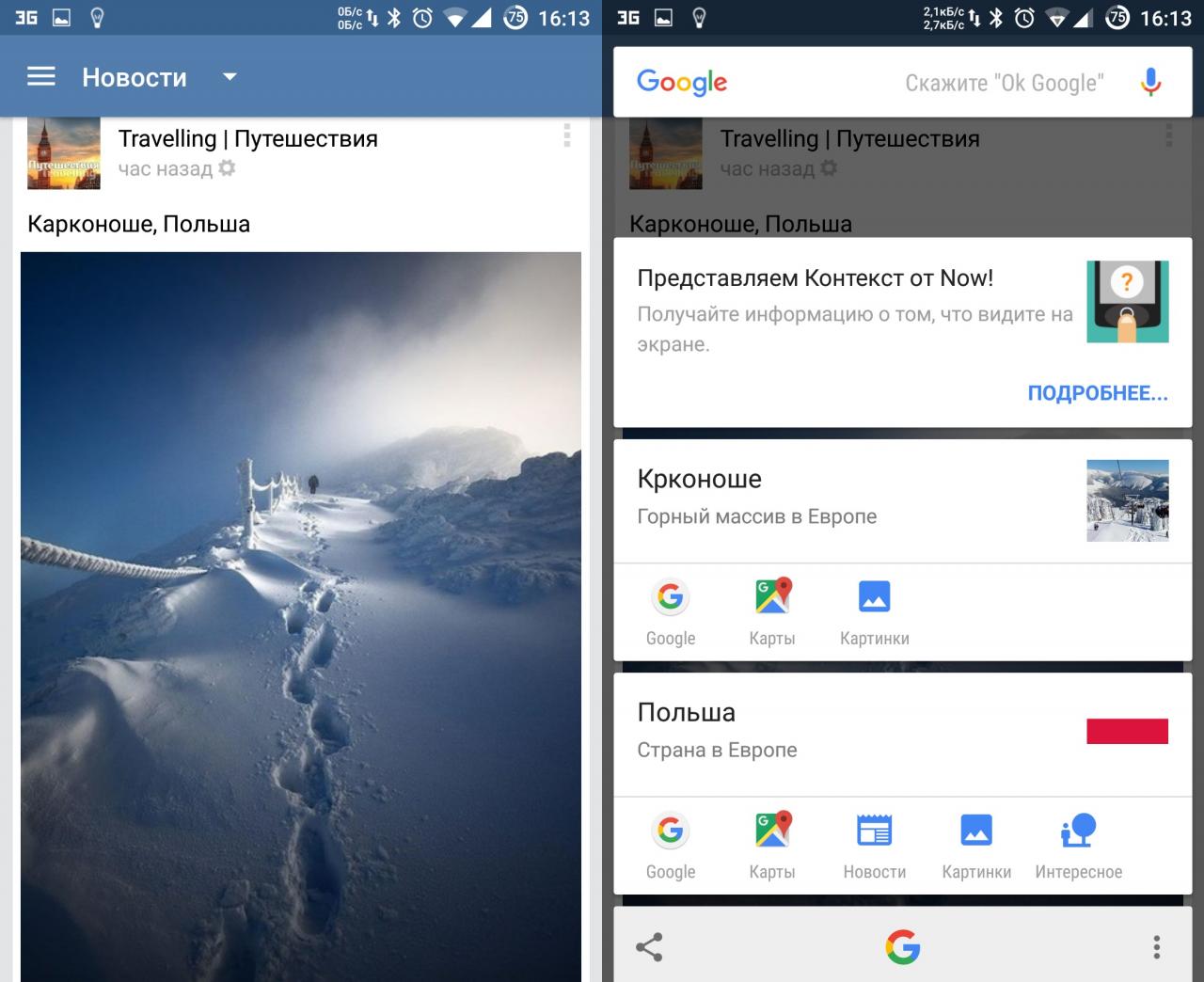
Πασχαλινά αυγά στην αναζήτηση Google
Ακριβώς όπως η έκδοση της επιφάνειας εργασίας της αναζήτησης, υπάρχουν και Πασχαλινά αυγά στη φωνητική αναζήτηση. Θα δώσω μόνο μερικές εντολές, οι υπόλοιπες βρίσκονται σε αυτόν τον σύνδεσμο. Δυστυχώς, σχεδόν όλα λειτουργούν μόνο αγγλική γλώσσακαι με Αγγλική διεπαφήή εάν έχει επιλεγεί μόνο Αγγλικά στις ρυθμίσεις.
"Κάντε ένα ρολό βαρελιού".
"Φτιάξε μου ένα σάντουιτς!"
"Σούντο με φτιάξε σάντουιτς!"
"Πότε είμαι;"
"Στίχοι που σημαίνει: Σκατά!"
"Πάνω κάτω κάτω αριστερά δεξιά αριστερά δεξιά".
"Τι λέει η αλεπού?"
Τάσκερ
Εάν, μετά από όλα που έχετε διαβάσει, εξακολουθείτε να μην έχετε αρκετές εντολές για να εκπληρώσετε τις φαντασιώσεις σας, τότε με λίγο χρόνο, μπορείτε να ρυθμίσετε το Google Now ώστε να εκτελεί σχεδόν οποιαδήποτε εντολή. Για αυτό, χρειαζόμαστε πρώτα το πρόσθετο AutoVoice.
Με το Tasker, μπορείτε να εκτελέσετε πολλές ενέργειες: εκκίνηση εφαρμογών, έλεγχος ήχου, εκτέλεση σεναρίων, έλεγχος της οθόνης, χειρισμός αρχείων, πάτημα κουμπιών στην οθόνη, έλεγχος πολυμέσων, δημιουργία και απάντηση σε αιτήματα λήψης και δημοσίευσης HTTP και διαχείριση προηγμένων ρυθμίσεων τηλεφώνου. Και όλα αυτά μπορούν να γίνουν με την έκδοση φωνητικών εντολών. Και με τη βοήθεια πολλών προσθηκών, η λειτουργικότητα επεκτείνεται ακόμη περισσότερο.
Για να ξεκινήσετε, πρέπει να ενεργοποιήσετε το στοιχείο Ενσωμάτωσης Google Now στο AutoVoice. Στο Tasker, πρέπει να δημιουργήσετε ένα ξεχωριστό προφίλ για κάθε ομάδα ή ομάδα ομάδων. Ως συνήθως, προτείνω να ενεργοποιήσετε τα Αγγλικά στις ρυθμίσεις Tasker για να δημιουργήσετε προφίλ. Για το προφίλ δοκιμής, ας συνθέσουμε μια φωνητική εντολή για σίγαση του ήχου. Για να το κάνετε αυτό, δημιουργήστε ένα νέο προφίλ με τις παραμέτρους Event → Plugin → AutoVoice Recognized. Συμπληρώνουμε τα ακόλουθα πεδία:
- Φίλτρο εντολών- εδώ εισάγουμε την απαραίτητη φωνητική εντολή, στο παράδειγμά μας: "Σίγαση του ήχου". Εάν κάνετε κλικ στη γραμμή Speak Filter, τότε η εντολή μπορεί να υπαγορευτεί.
- Ακριβής εντολή- εάν επιλέξετε το πλαίσιο, θα λειτουργεί μόνο με την ακριβή εντολή, διαφορετικά μπορεί να λειτουργήσει σε κάθε λέξη ή μορφή λέξης.
- Χρησιμοποιήστε το regex- χρησιμοποιήστε κανονικές εκφράσεις. Σας επιτρέπει να ρυθμίσετε την αναγνώριση πολλαπλών λέξεων σε ένα προφίλ. Εάν εισάγετε "(απενεργοποίηση | απενεργοποίηση) (ήχος | ένταση)" στο πρώτο πεδίο χωρίς εισαγωγικά, το προφίλ θα ανταποκριθεί στις εντολές "απενεργοποίηση του ήχου", "απενεργοποίηση της έντασης", "απενεργοποίηση του ήχου "και" απενεργοποιήστε την ένταση ".
Για τη δράση, χρησιμοποιήστε Ήχος → Ένταση κουδουνίσματος και Ήχος → Ένταση ειδοποίησης. Για να ελέγξετε την ενεργοποίηση, μπορείτε να προσθέσετε μια αναδυόμενη ειδοποίηση μέσω Ειδοποίησης → Flash και να εισαγάγετε "Απενεργοποιημένη" στο πεδίο Κείμενο.
Οι εντολές "απενεργοποίηση του Wi-Fi" λειτουργούν αμέσως στο Google Now και οι προσφορές "απενεργοποίηση του ήχου" ανοίγουν τις ρυθμίσεις. Και μετά την παρεμπόδιση της εντολής μέσω του Tasker και την εκτέλεση, παραμένει στην τρέχουσα οθόνη με το αίτημα. Επομένως, θα προσθέσουμε επιπλέον την εφαρμογή → Μετάβαση στο σπίτι στις ενέργειες. Λοιπόν, για να διασκεδάσετε φίλους, σε όλα τα προφίλ για φωνητικό έλεγχο, μπορείτε να βάλετε την Ειδοποίηση → Πείτε ως την πρώτη ενέργεια και να εισαγάγετε τη φράση "Ακούω, κύριε". Στη συνέχεια, το τηλέφωνο θα ανταποκριθεί σε εντολές με φωνή.
|
|
|
Πρόσθετα πρόσθετα, όπως το AutoRemote, μπορούν να χρησιμοποιηθούν για τον έλεγχο άλλων συσκευών Android. Και αν βάλετε το EventGhost στον υπολογιστή σας, τότε με τη βοήθεια πολλών προσθηκών μπορείτε να κάνετε πολλά ενδιαφέροντα πράγματα. Μία από τις πιο χρήσιμες χρήσεις θα είναι η δημιουργία ενός έξυπνου σπιτιού, αλλά αυτή είναι μια άλλη μεγάλη ιστορία. Το Joao Dias, ο προγραμματιστής όλων των πρόσθετων Auto *, έχει επίσης ένα πρόσθετο για τον υπολογιστή που σας επιτρέπει να ενσωματώσετε τον έλεγχο κινητές συσκευέςδιά μέσου βοηθός φωνής Cortana στην επιφάνεια εργασίας.
Μερικά κόλπα
Ο Tasker είναι σκληρός. Μπορείτε να κάνετε καταπληκτικά πράγματα, αλλά για αυτό πρέπει να αποκτήσετε πολλές πληροφορίες, να κατανοήσετε μεταβλητές, κανονικές εκφράσεις και ούτω καθεξής. Για εκείνους που δεν θέλουν να χάσουν το Tasker, υπάρχει ένας μεγάλος αριθμός απόπρογράμματα που χρησιμοποιούν τις δυνατότητες του φωνητικού ελέγχου, αλλά έχουν μια πιο κατανοητή και προσιτή διεπαφή και είναι εύχρηστα. Θα επικεντρωθώ σε τρία.
Το πρόγραμμα σάς επιτρέπει να αλλάξετε τη φράση-κλειδί από "Ok, Google" σε οποιαδήποτε άλλη. Δυστυχώς, μετά από μία από τις ενημερώσεις υπηρεσιών και ένα αίτημα από την Google, σταμάτησε να λειτουργεί με το Google Engine, αφήνοντας μόνο το PocketSphinx. Από αυτήν την άποψη, μόνο οι αγγλικές φράσεις είναι κατάλληλες για μια φράση-κλειδί, αλλά πριν ήταν δυνατό να εκπλήξετε εκείνους που είναι παρόντες καλώντας το τηλέφωνο "hey, you" ή "ακούστε την εντολή".
Ωστόσο, ο προγραμματιστής υπόσχεται να διορθώσει τα πάντα στις επόμενες ενημερώσεις. Άλλες λειτουργίες περιλαμβάνουν την έναρξη αναγνώρισης από τον αισθητήρα εγγύτητας (δύο κύματα του χεριού) και κουνώντας το τηλέφωνο. Όπως το MOTO X, υποστηρίζει την αναγνώριση όταν η οθόνη είναι σβηστή, αλλά, δυστυχώς, έχει πολύ ισχυρή επίδραση στην μπαταρία, οπότε σχετίζεται με ένα τηλέφωνο με φόρτιση ή κέντρα πολυμέσων αυτοκινήτου στο Android με σταθερή ισχύ. Λειτουργεί με ένα ακουστικό Bluetooth, έχει ενοποίηση με το Tasker, μπορεί να διαβάσει μηνύματα κειμένου.
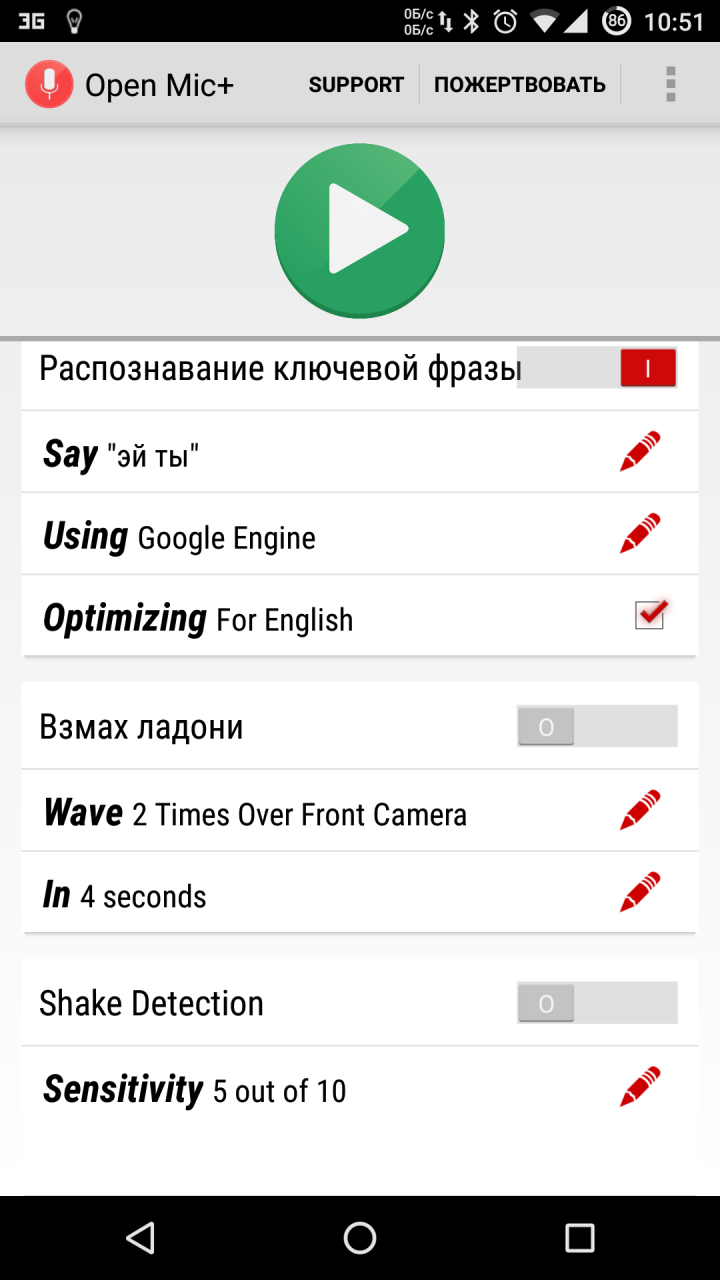
Ένα άλλο πρόγραμμα από τον προγραμματιστή Open Mic +. Ενσωματώνεται με το Google Now και σας επιτρέπει να χρησιμοποιείτε ένα εκτεταμένο σύνολο εντολών. Η λίστα των υποστηριζόμενων περιλαμβάνει τα εξής: ενεργοποίηση / απενεργοποίηση ασύρματο σημείοπρόσβαση, παύση / συνέχιση μουσικής, επόμενο / προηγούμενο τραγούδι, μη αναγνωσμένα SMS / gmail (θα τα φωνήσω με φωνή), ένταση, κλείδωμα τηλεφώνου, λήψη φωτογραφίας, λήψη φωτογραφίας. Μπορείτε επίσης να ενεργοποιήσετε τη συσκευή εγγραφής φωνής, να ελέγξετε τον οπίσθιο φωτισμό, να περιστρέψετε αυτόματα την οθόνη. Με το root, μπορείτε να απενεργοποιήσετε / επανεκκινήσετε το τηλέφωνο, να διαγράψετε ειδοποιήσεις, να ενεργοποιήσετε τη λειτουργία "Αεροπλάνο". Για τις υποστηριζόμενες λειτουργίες, μπορείτε να αλλάξετε τις εντολές στις δικές σας. Έχει επίσης ενοποίηση με το Tasker, επιτρέποντάς σας να ενεργοποιήσετε την ενεργοποίηση από το όνομα της Εργασίας για κάθε εργασία. Υπάρχει μια μονάδα για το Xposed που σας επιτρέπει να χρησιμοποιείτε το Commandr με το Android Wear.
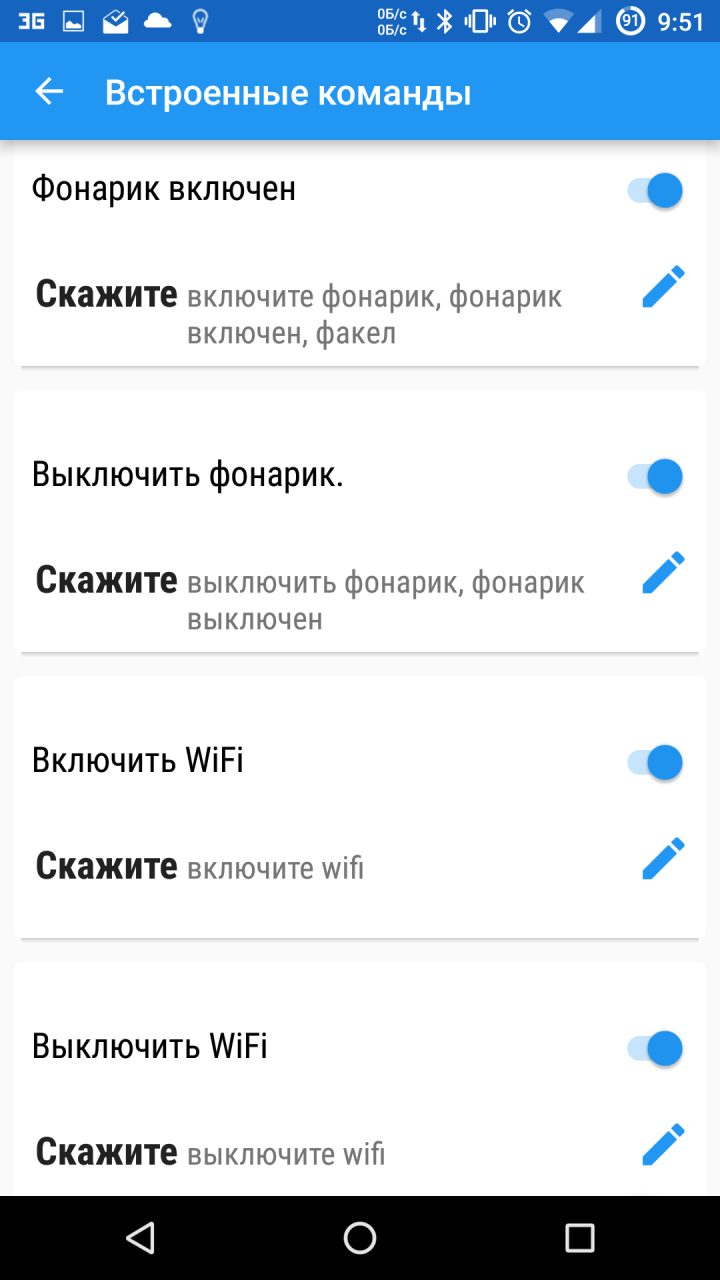
Βοηθός Dusya
Και τέλος, το πνευματικό τέκνο των Ρώσων προγραμματιστών είναι ο ρωσόφωνος βοηθός φωνής Dusya, ο οποίος συνδυάζει όλα τα πλεονεκτήματα των περιγραφόμενων εφαρμογών και βοηθητικών προγραμμάτων. Όπως το Tasker, το Dusya σας επιτρέπει να δημιουργήσετε το δικό σας λειτουργίες φωνής(ονομάζονται "σενάρια"), και σε πολύ πιο καθαρή και απλούστερη μορφή (υπάρχει βοήθεια στα ρωσικά, σεμινάρια βίντεο) και με πιο ισχυρές λειτουργίες για εργασία με εντολές ομιλίας. Επιπλέον, έχει επίσης τον δικό του διαδικτυακό κατάλογο έτοιμων σεναρίων που δημιουργήθηκαν από άλλους χρήστες. Τη στιγμή αυτής της γραφής, υπήρχαν περίπου εκατό από αυτά.
Ακριβώς όπως το Commandr, ο Dusya μπορεί να ενσωματωθεί στο Google Now και έχει επίσης πολλούς τύπους άλλων ανέπαφων ενεργοποιήσεων - κούνημα, τίναγμα, ακουστικά, κράτημα στο αυτί, συμπεριλαμβανομένης της δικής του φράσης ενεργοποίησης στα ρωσικά. Και αν θέλετε να χρησιμοποιήσετε τη διεπαφή, είναι πολύ απλή, γρήγορη και λειτουργική. Μεταξύ των λειτουργιών, υπάρχουν 25 πιο συχνά απαιτημένες, υπάρχει ακόμη και έλεγχος έξυπνων σπιτιών και οικιακών θεάτρων.
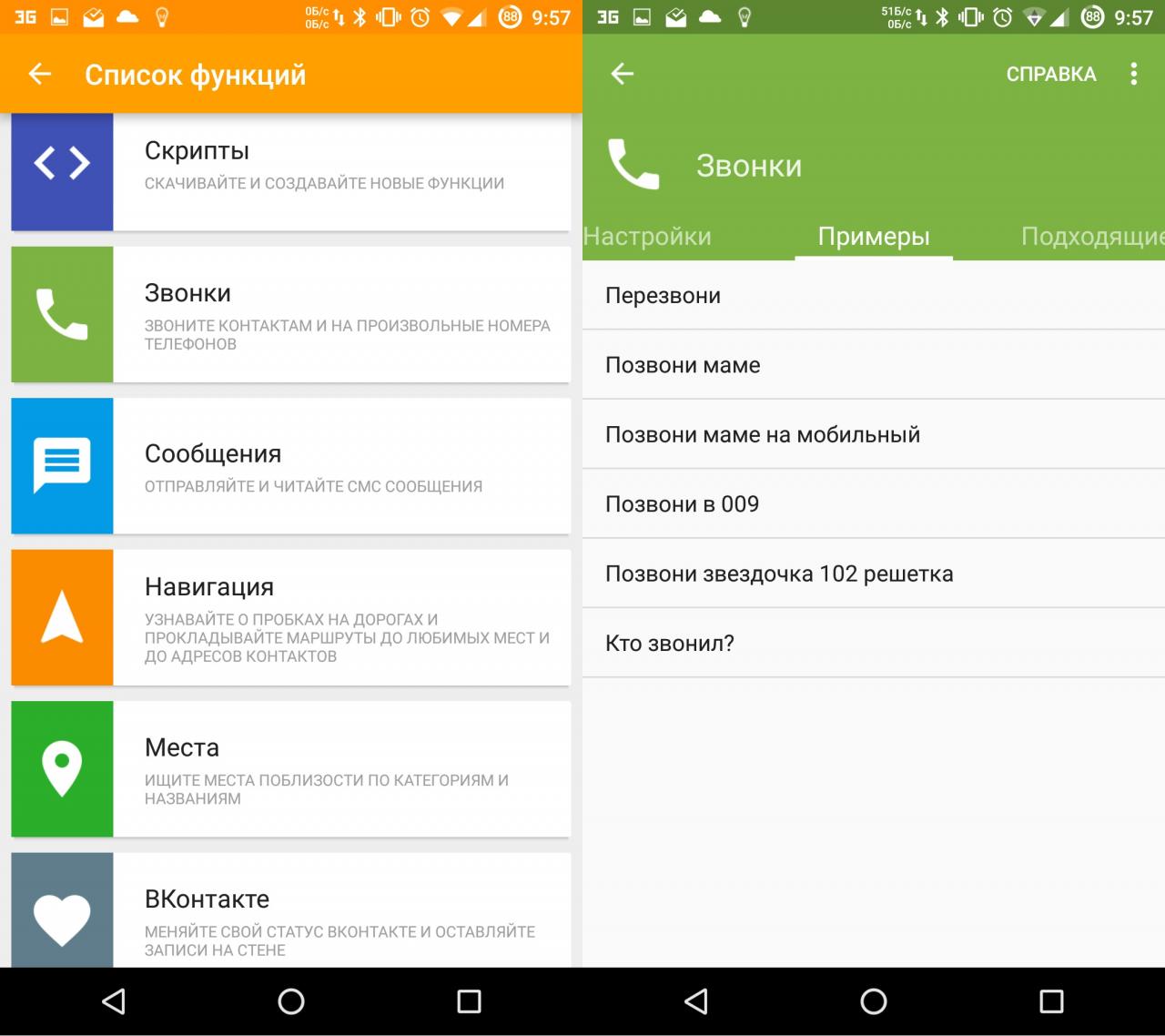
συμπεράσματα
Σήμερα λειτουργεί φωνητική αναζήτησητα smartphone είναι πολύ ανεπτυγμένα και, όπως θα μπορούσατε να δείτε, οι προγραμματιστές μας προσφέρουν όχι μόνο ένα σύνολο εντολών για αναζήτηση πληροφοριών, αλλά ένα πλήρες σύστημα ελέγχου smartphone, το οποίο, με κάποια προσπάθεια, μπορεί να ενσωματωθεί σε έναν οικιακό υπολογιστή και ακόμη και ένα έξυπνο σπίτι. Έτσι, εάν είναι πιο βολικό για εσάς να τα διαχειριστείτε όλα αυτά με τη φωνή σας, έχετε όλα όσα χρειάζεστε για αυτό.
Τελευταία ενημέρωση στις 18 Νοεμβρίου 2016.
Η φωνητική κλήση σάς επιτρέπει να πραγματοποιείτε μια κλήση εκφωνώντας τη φράση που έχετε καταγράψει για την επαφή.
Οι φωνητικές ετικέτες προβλέπουν την πραγματοποίηση κλήσεων χωρίς να καλείτε αριθμό. Οποιεσδήποτε λέξεις μπορούν να είναι φωνητικές ετικέτες
για παράδειγμα ονόματα.
Ένας ορισμένος αριθμός φωνητικών ετικετών μπορεί να αποθηκευτεί στη μνήμη του τηλεφώνου.
Το όνομα πρέπει να προφέρεται ακριβώς όπως προφέρεται κατά την ηχογράφηση.
Ο θόρυβος παρασκηνίου παρεμβαίνει στην κανονική λειτουργία του συστήματος αναγνώρισης φωνής, επομένως συνιστάται η εγγραφή και
Πολύ σύντομες ετικέτες δεν γίνονται αντιληπτές από το τηλέφωνο. Χρησιμοποιήστε αρκετά φωνητικές ετικέτες και μην το χρησιμοποιείτε
γράψτε παρόμοιες ετικέτες για διαφορετικούς αριθμούς.
Μπορείτε να εγγράψετε μια φράση για οποιαδήποτε επαφή είναι αποθηκευμένη στη μνήμη του τηλεφώνου. Αποθήκευση ή
αντιγράψτε τις επαφές για τις οποίες θέλετε να προσθέσετε φωνητικές ετικέτες στη μνήμη του τηλεφώνου. Οι φωνητικές ετικέτες μπορούν να είναι
προσθέστε για τους αριθμούς που είναι αποθηκευμένοι στην κάρτα SIM, αλλά σε αυτήν την περίπτωση, κατά την αντικατάσταση της κάρτας SIM, θα πρέπει πρώτα να
διαγράψτε παλιές φωνητικές ετικέτες και, στη συνέχεια, προσθέστε νέες.
1. Σε κατάσταση αναμονής, πατήστε
και μεταβείτε στην επαφή στην οποία θέλετε να προσθέσετε μια φράση.
2. Κάντε κλικ στο
Λεπτομέριες
, επισημάνετε το απαιτούμενο αριθμός τηλεφώνου, Κάντε κλικ
Βαρ-εσύ
και επιλέξτε
Φωνογράφημα
3. Κάντε κλικ στο
Αρχή
και πείτε ξεκάθαρα τις λέξεις που θέλετε να εγγράψετε ως φωνητική ετικέτα. Στο τέλος
εγγραφές, το τηλέφωνο αναπαράγει την καταγεγραμμένη ετικέτα.
Το φωνογράφημα αποθηκεύεται
συνοδεύεται από ηχητικό σήμα. Δίπλα στον αριθμό για τον οποίο έχει προστεθεί μια φράση στη λίστα
Επαφές
εμφανίζεται το σύμβολο
Κάντε κλικ στο
Μενού
και επιλέξτε
Επαφές
Φωνογραφήματα
θέλετε να αναπαραγάγετε, να αλλάξετε ή να διαγράψετε.
Εάν μια εφαρμογή είναι ανοιχτή στο τηλέφωνό σας που χρησιμοποιεί σύνδεση GPRS για τη λήψη ή τη μετάδοση δεδομένων, κλείστε
αυτή η εφαρμογή είναι πριν εργαστεί με φωνητικές ετικέτες.
1. Σε κατάσταση αναμονής, πατήστε και κρατήστε πατημένο το πλήκτρο επιλογής
... Το τηλέφωνο θα εκπέμπει ένα μικρό ηχητικό σήμα
μπιπ και η οθόνη δείχνει
Πείτε φωνογράφημα
Τα δευτερόλεπτα θα ξεκινήσουν αυτόματα την κλήση.
Αριθμοί πληροφοριών και αριθμοί υπηρεσίας
Η κάρτα SIM ενδέχεται να αποθηκεύει πληροφορίες ή αριθμούς υπηρεσιών που έχει αποθηκεύσει ο πάροχος υπηρεσιών σας.
Κάντε κλικ στο
Μενού
και επιλέξτε
Επαφές
Αριθμοί πληροφοριών
Αριθμοί υπηρεσίας
... Επισημάνετε τις απαιτούμενες πληροφορίες ή
αριθμός υπηρεσίας και πατήστε
για να καλέσετε αυτόν τον αριθμό.
Οι αριθμοί σας
Οι αριθμοί τηλεφώνου που έχουν εκχωρηθεί στην κάρτα SIM αποθηκεύονται στο μενού
Οι αριθμοί σας
(εάν αυτή η λειτουργία υποστηρίζεται από τη SIM
κάρτα). Για να δείτε τους αριθμούς, κάντε κλικ στο
Μενού
και επιλέξτε
Επαφές
Οι αριθμοί σας
... Επισημάνετε το απαιτούμενο όνομα
ή αριθμό και πατήστε
Εκ.
Επαφές
Πνευματικά δικαιώματα © 2004 Nokia. Ολα τα δικαιώματα διατηρούνται.
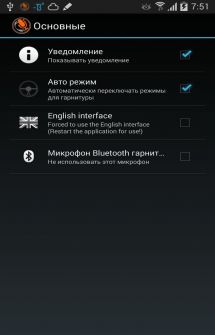

- σας ενημερώνουμε πολύ πρακτικά και βολική εφαρμογήαπό τον προγραμματιστή Hakuna_Matata, το οποίο θα εκτιμηθεί από τους οδηγούς μεταφοράς, καθώς χρησιμοποιώντας φωνητικές εντολές σε αυτήν την εφαρμογή, μπορείτε να καλέσετε έναν αριθμό, να καλέσετε, να αναζητήσετε την επιθυμητή επαφή, να σχεδιάσετε διαδρομές, ανοιχτά προγράμματα, καθώς και το VoiceButton θα ακούσει εισερχόμενες κλήσεις ενεργοποιήστε αυτόματα το μεγάφωνο και πολλά άλλα. Το πρόγραμμα ενεργοποιείται με χρησιμοποιώντας Bluetoothκαι ενσύρματο ακουστικό.
Περισσότερα για το πρόγραμμα:
Η εφαρμογή μπορεί να λειτουργήσει με δύο τρόπους:
Κανονική - ο τρόπος με τον οποίο το πρόγραμμα δεν θα σας μιλήσει. Κατά την ανίχνευση μιας επαφής με υψηλή ακρίβεια, η αυτόματη κλήση μπορεί να πραγματοποιηθεί μετά το χρόνο που καθορίζεται στις ρυθμίσεις. Αυτή η λειτουργία μπορεί να χρησιμοποιηθεί χωρίς ακουστικά.
Οδήγηση - ο τρόπος με τον οποίο το πρόγραμμα θα συνθέτει φωνητικά μηνύματα. Αυτή η λειτουργία είναι χρήσιμη όταν χρησιμοποιείτε ακουστικά ή όταν τα χέρια σας είναι απασχολημένα.
Οι λειτουργίες μπορούν να αλλάξουν αυτόματα όταν το ακουστικό είναι συνδεδεμένο και αποσυνδεδεμένο. Κάθε λειτουργία μπορεί να χρησιμοποιήσει τις προσωπικές σας ρυθμίσεις. Μπορείτε να ξεκινήσετε το πρόγραμμα χρησιμοποιώντας Bluetooth ή ενσύρματο ακουστικό. Συνήθως για να ξεκινήσω Ακουστικά Bluetoothπρέπει να πατήσετε και να κρατήσετε πατημένο το κουμπί κλήσης. Για διευκρινίσεις, ανατρέξτε στις οδηγίες για ένα συγκεκριμένο μοντέλο. Σε ορισμένες περιπτώσεις, η εκκίνηση του προγράμματος από τα ακουστικά δεν λειτουργεί. Ο λόγος μπορεί να είναι τόσο στο ακουστικό όσο και στο ίδιο το τηλέφωνο. Για να ξεκινήσετε από ένα ενσύρματο ακουστικό, πατήστε και κρατήστε πατημένο το κουμπί ακουστικών. Για να λειτουργήσει η εκκίνηση όταν είναι μπλοκαρισμένη, ενεργοποιήστε το στοιχείο στις ρυθμίσεις. Για όλες τις εντολές, μπορείτε να χρησιμοποιήσετε ψευδώνυμα (λέξεις για αυτόματη αντικατάσταση). Το πρόγραμμα χρησιμοποιεί το ενσωματωμένο σύστημα φωνητική είσοδοςκαι ένα συνθέτη ομιλίας. Για να αναζητήσετε μέρη και να πλοηγηθείτε φωνητικά, το πρόγραμμα υποστηρίζει το Yandex navigator και τους χάρτες Google. Παρέχει αντίγραφο ασφαλείας και επαναφορά ρυθμίσεων, μια λίστα ψευδωνύμων
Εργασία με επαφές
Για να αναζητήσετε μια επαφή, πρέπει να ξεκινήσετε την αναγνώριση του προγράμματος και μετά ηχητικό σήμαΕκφωνήστε το κείμενο αναζήτησης.
Η αναζήτηση επαφών λειτουργεί με όνομα, αριθμό ή μέρος αυτής, τύπο, όνομα οργανισμού
Παράδειγμα: Alexey Ivanov, Anton 911, η μαμά είναι σπίτι, ο Anton είναι εργαζόμενος. Μπορείτε να χρησιμοποιήσετε ένα ψευδώνυμο για τον ακριβή προσδιορισμό μιας επαφής. Αυτή η λειτουργίαδιαθέσιμο στο διαδίκτυο και εκτός σύνδεσης.
Εργασία με προγράμματα
Για να ξεκινήσετε το πρόγραμμα, πρέπει να πείτε την εντολή "ανοίξτε την εφαρμογή" + "όνομα προγράμματος".
Για παράδειγμα: ανοίξτε την εφαρμογή γκαλερί.
Εάν χρησιμοποιείτε ψευδώνυμο, μπορείτε να εκτελέσετε προγράμματα χρησιμοποιώντας περισσότερα απλές λέξεις... Για παράδειγμα, αντί για "Άνοιγμα της εφαρμογής γκαλερί" μπορείτε να πείτε "εμφάνιση φωτογραφιών", εκτός αν φυσικά δημιουργήσετε ένα τέτοιο ψευδώνυμο. Τα ψευδώνυμα μπορούν να χρησιμοποιηθούν για το άνοιγμα προγραμμάτων με σύνθετα ονόματα. Αυτή η δυνατότητα είναι διαθέσιμη online και εκτός σύνδεσης.
Εργασία με το Yandex Navigator
Για να βρείτε το πλησιέστερο μέρος, πρέπει να πείτε την εντολή "πλοηγός" + "όνομα τόπου ή διεύθυνση". Για την αναζήτηση, χρησιμοποιείται η υπηρεσία λαϊκής κάρτας Yandex. Εάν έχετε εγκαταστήσει το πρόγραμμα πλοήγησης Yandex και εντοπιστεί το μέρος, ο πλοηγός θα ξεκινήσει και θα καθοριστεί η διαδρομή. Αυτή η δυνατότητα είναι διαθέσιμη μόνο στο διαδίκτυο.
Εργασία με τους Χάρτες Google
Για να βρείτε το πλησιέστερο μέρος, πρέπει να αναφέρετε την εντολή "map" + "name place or address". Χρησιμοποιείται για αναζήτηση Υπηρεσία Google... Εάν έχετε εγκαταστήσει χάρτες googleκαι το μέρος έχει βρεθεί, το πρόγραμμα θα ξεκινήσει με μια πρόταση διαδρομής. Αυτή η δυνατότητα είναι διαθέσιμη μόνο στο διαδίκτυο.
Τρέχουσα ώρα
Για να μάθετε την τρέχουσα ώρα, απλώς πείτε την εντολή "ώρα" και το πρόγραμμα θα σας το πει.
Αυτή η δυνατότητα είναι διαθέσιμη online και εκτός σύνδεσης.